CAXA电子图板常见的问题以及解决方法
CAXA帮助

CAXA电子图板的系统特点中文全程在线帮助:图标和全中文菜单结合。
系统状态、提示及帮助信息均为中文。
使用者在需要时,只需按下热键,即可获得详细的帮助信息。
全面采用国标设计:按照最新国标提供图框、标题栏、明细表、文字标注、尺寸标注以及工程标注,已通过国家机械CAD标准化审查。
与比例无关的图形生成:图框、标题栏、明细表、文字、尺寸及其它标注的大小不随绘图比例的变化而改变,设计时不必考虑比例换算。
方便快捷的交互方式:菜单与键盘输入相结合,所有命令既可用鼠标操作,也可用键盘操作。
用户可以按照自己的习惯定义热键。
系统独特的立即菜单取代了传统的逐级问答式选择和输入,所有菜单均有快捷键。
直观灵活的拖画设计:图形绘制功能支持直观的拖画方式直至用户满意。
强大的动态导航功能:按照工程制图“高平齐”、“长对正”、“宽相等”的原则实现三视图动态导航。
灵活自如的 undo/redo:绘图过程中设计人员可多次取消和重复操作,消除操作失误。
智能化的工程标注:系统智能判断尺寸类型,自动完成所有标注。
尺寸公差数值可以按国标偏差代号和公差等级自动查询标出。
提供坐标标注、倒角标注、引出说明、粗糙度、基准代号、形位公差、焊接符号和剖切位置符号等工程标注。
使用标注编辑命令可对所有的工程进行再修改,如调整标注位置,改变标注内容等。
用户标注形位公差、粗糙度以及焊接符号时,可用预显窗口方便地设计自己所需要的标注内容和标注形式。
所有标注自动消隐,提供文字自动填充。
轻松的剖面线绘制:对任意复杂的封闭区域,用鼠标点域内任意一点,系统自动完成剖面线填充。
多种剖面图案可供选择。
方便的明细表与零件序号联动:进行零件序号标注时,可自动生成明细表,并且将标准件的数据自动填写到明细表中,如在中间插入序号,则其后的零件序号和明细表会自动进行排序;若对明细表进行操作,则零件序号也会相应的变动。
用户可自性设计明细表格式,并可随时修改明细表内容。
种类齐全的参量国标图库:国标图库中的图符可以设置成六个视图,且六个视图之间保持联动。
CAXA使用技巧小汇总
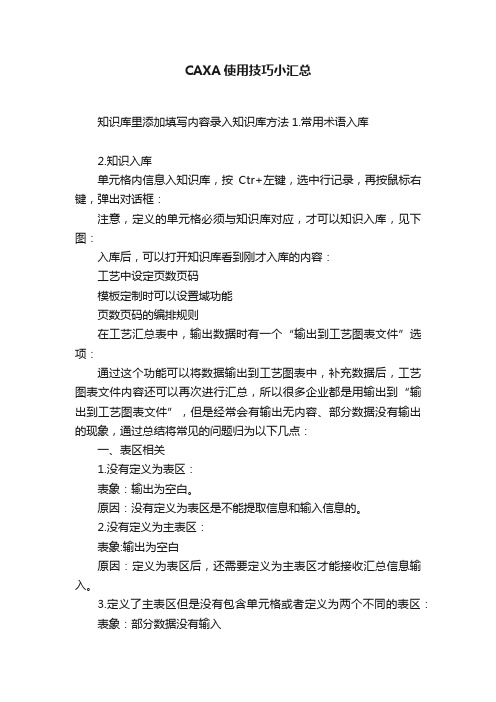
CAXA使用技巧小汇总知识库里添加填写内容录入知识库方法1.常用术语入库2.知识入库单元格内信息入知识库,按Ctr+左键,选中行记录,再按鼠标右键,弹出对话框:注意,定义的单元格必须与知识库对应,才可以知识入库,见下图:入库后,可以打开知识库看到刚才入库的内容:工艺中设定页数页码模板定制时可以设置域功能页数页码的编排规则在工艺汇总表中,输出数据时有一个“输出到工艺图表文件”选项:通过这个功能可以将数据输出到工艺图表中,补充数据后,工艺图表文件内容还可以再次进行汇总,所以很多企业都是用输出到“输出到工艺图表文件”,但是经常会有输出无内容、部分数据没有输出的现象,通过总结将常见的问题归为以下几点:一、表区相关1.没有定义为表区:表象:输出为空白。
原因:没有定义为表区是不能提取信息和输入信息的。
2.没有定义为主表区:表象:输出为空白原因:定义为表区后,还需要定义为主表区才能接收汇总信息输入。
3.定义了主表区但是没有包含单元格或者定义为两个不同的表区:表象:部分数据没有输入原因:a、不包含的单元格是不能接收信息输入的;b、定义不同的表区,只有主表区才能接收信息。
二、单元格、数据库定义不正确4. 单元格名称与汇总列名称不一致表象:有部分列信息没输出原因:单元格的名称必须与汇总列名称一致。
见下图:解决方法:更改模板单元格名称或者修改数据库列显示名称。
修改单元格名称很简单,下面图示为修改数据库列显示名称的方法:5. 输出文件必须为规程,即cxp文件。
表象:输出时无法选择模板原因:定义的格式不对解决方法:可以在卡片定制环境下,通过【模板】-【模板及管理】-【新建】来生成规程。
6. 输出到的卡片必须为规程(模板集)中的过程卡。
表象:输出时无内容原因:找不到对应卡片解决方法:在【模板】-【模板及管理】中设置为过程卡1.零件装配代号总是出现在第一行,无法消除。
2.提取到表头零件代号信息无法输出到工艺文件的表头中。
问题一解决方法:数据库定制时选择报表类型为[三表],生成后设定条件为[装配级数]+[不等于]+[0],确定。
浅谈CAXA电子图板的使用技巧
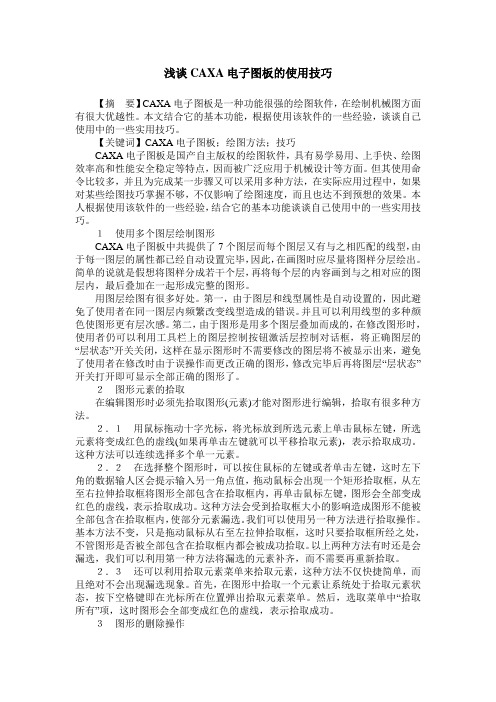
浅谈CAXA电子图板的使用技巧【摘要】CAXA电子图板是一种功能很强的绘图软件,在绘制机械图方面有很大优越性。
本文结合它的基本功能,根据使用该软件的一些经验,谈谈自己使用中的一些实用技巧。
【关键词】CAXA电子图板;绘图方法;技巧CAXA电子图板是国产自主版权的绘图软件,具有易学易用、上手快、绘图效率高和性能安全稳定等特点,因而被广泛应用于机械设计等方面。
但其使用命令比较多,并且为完成某一步骤又可以采用多种方法,在实际应用过程中,如果对某些绘图技巧掌握不够,不仅影响了绘图速度,而且也达不到预想的效果。
本人根据使用该软件的一些经验,结合它的基本功能谈谈自己使用中的一些实用技巧。
1使用多个图层绘制图形CAXA电子图板中共提供了7个图层而每个图层又有与之相匹配的线型,由于每一图层的属性都已经自动设置完毕,因此,在画图时应尽量将图样分层绘出。
简单的说就是假想将图样分成若干个层,再将每个层的内容画到与之相对应的图层内,最后叠加在一起形成完整的图形。
用图层绘图有很多好处。
第一,由于图层和线型属性是自动设置的,因此避免了使用者在同一图层内频繁改变线型造成的错误。
并且可以利用线型的多种颜色使图形更有层次感。
第二,由于图形是用多个图层叠加而成的,在修改图形时,使用者仍可以利用工具栏上的图层控制按钮激活层控制对话框,将正确图层的“层状态”开关关闭,这样在显示图形时不需要修改的图层将不被显示出来,避免了使用者在修改时由于误操作而更改正确的图形,修改完毕后再将图层“层状态”开关打开即可显示全部正确的图形了。
2图形元素的拾取在编辑图形时必须先拾取图形(元素)才能对图形进行编辑,拾取有很多种方法。
2.1用鼠标拖动十字光标,将光标放到所选元素上单击鼠标左键,所选元素将变成红色的虚线(如果再单击左键就可以平移拾取元素),表示拾取成功。
这种方法可以连续选择多个单一元素。
2.2在选择整个图形时,可以按住鼠标的左键或者单击左键,这时左下角的数据输人区会提示输入另一角点值,拖动鼠标会出现一个矩形拾取框,从左至右拉伸拾取框将图形全部包含在拾取框内,再单击鼠标左键,图形会全部变成红色的虚线,表示拾取成功。
CAXA电子图板教程

03 使用“标注”工具为装配图添加必要的尺寸、公 差和注释信息。
综合应用实例
01
实例二:对已有的装配图进行修改和优化
02 打开已有的装配图文件。
03
根据实际需求对零件进行修改和优化,例如修改尺寸、
调整位置等。
综合应用实例
输出选项设置
在输出文件前,可以设置一些输出选项,如是否包含 图层信息、是否压缩文件等。
08 实例分析与操作 演示
简单零件图绘制实例
实例一:绘制一个矩 形零件
在工具栏中选择“矩 形”工具,在绘图区 域中绘制一个矩形。
打开CAXA电子图板, 选择“新建”创建一 个新的绘图文件。
简单零件图绘制实例
使用“标注”工具为矩形添加尺寸标注。
打印与输出
讲解图形的打印设置、输出格式选择等。
02 CAXA电子图板 基础
软件安装与启动
安装步骤 下载CAXA电子图板安装包。
双击安装包,按照提示进行安装。
软件安装与启动
选择安装路径和相关组件。 完成安装后,重启计算机。
启动方法
软件安装与启动
在桌面或开始菜单找到CAXA电子图 板图标,双击打开。
在符号库中,可以浏览各种分类的符号,也 可以使用搜索功能查找特定符号。
插入符号
调整符号属性
选择需要的符号后,点击“插入”按钮,即 可将符号插入到当前图纸中。
插入符号后,可以通过属性窗口调整符号的 颜色、大小等属性。
标准件库使用
打开标准件库
在CAXA电子图板中,选择“插入”菜单下的 “标准件库”选项,即可打开标准件库。
1
在标准件库中选择需要的标准件替换原有的标准 件或添加新的标准件。
浅谈Caxa数控车软件实际加工中遇到的问题与解决办法
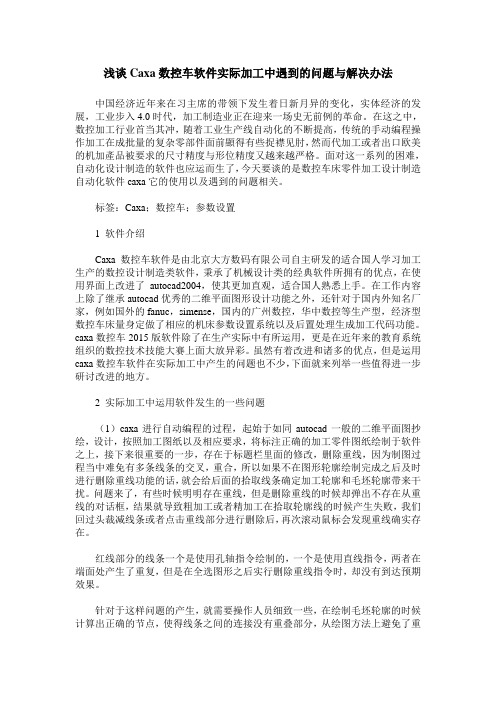
浅谈Caxa数控车软件实际加工中遇到的问题与解决办法中国经济近年来在习主席的带领下发生着日新月异的变化,实体经济的发展,工业步入4.0时代,加工制造业正在迎来一场史无前例的革命。
在这之中,数控加工行业首当其冲,随着工业生产线自动化的不断提高,传统的手动编程操作加工在成批量的复杂零部件面前顯得有些捉襟见肘,然而代加工或者出口欧美的机加產品被要求的尺寸精度与形位精度又越来越严格。
面对这一系列的困难,自动化设计制造的软件也应运而生了,今天要谈的是数控车床零件加工设计制造自动化软件caxa它的使用以及遇到的问题相关。
标签:Caxa;数控车;参数设置1 软件介绍Caxa数控车软件是由北京大方数码有限公司自主研发的适合国人学习加工生产的数控设计制造类软件,秉承了机械设计类的经典软件所拥有的优点,在使用界面上改进了autocad2004,使其更加直观,适合国人熟悉上手。
在工作内容上除了继承autocad优秀的二维平面图形设计功能之外,还针对于国内外知名厂家,例如国外的fanuc,simense,国内的广州数控,华中数控等生产型,经济型数控车床量身定做了相应的机床参数设置系统以及后置处理生成加工代码功能。
caxa数控车2015版软件除了在生产实际中有所运用,更是在近年来的教育系统组织的数控技术技能大赛上面大放异彩。
虽然有着改进和诸多的优点,但是运用caxa数控车软件在实际加工中产生的问题也不少,下面就来列举一些值得进一步研讨改进的地方。
2 实际加工中运用软件发生的一些问题(1)caxa进行自动编程的过程,起始于如同autocad一般的二维平面图抄绘,设计,按照加工图纸以及相应要求,将标注正确的加工零件图纸绘制于软件之上,接下来很重要的一步,存在于标题栏里面的修改,删除重线,因为制图过程当中难免有多条线条的交叉,重合,所以如果不在图形轮廓绘制完成之后及时进行删除重线功能的话,就会给后面的拾取线条确定加工轮廓和毛坯轮廓带来干扰。
CAXA电子图板2007 (1)

【另存文件】对话框。
(2)在【保存在】下拉列表中选择图形文件存放的位置,【文
件名】编辑框中键入图形文件名称,【文件类型】下拉列表中
选择所需文件类型。单击
按钮即可。
※ 如果用户已保存过该文件,则再次执行【存储文件】命令时,
就不会出现对话框,系统直接以当前文件名存盘。
2020年2月3日
24
1.3.4 另存文件
点选方式:拾取单个对象,或逐个拾取对象。
窗口方式 :键入两个角点构成一个矩形框,该矩形框 称为“窗口”。窗口方式 分为完全窗口方式(“由左往 右”形成窗口)和交叉窗口方式(“由右往左”形成窗 口)。
利用【拾取元素】菜单方式 :用鼠标或窗口方式拾取 实体并构成选择集后,按下键盘的空格键,弹出一个【拾 取元素】菜单,移动鼠标选择菜单项,也可以通过键入菜 单项前面的字母选择。
2020年2月3日
28
1.4.1 重画
1、功能:刷新当前屏幕图形。 2、输入命令 • 图标按钮:【常用工具】工具栏中的 按钮 • 菜单命令:【视图】/【重画】 • 键盘命令:redraw 3、命令操作
启动命令,系统在原位置把当前屏幕所有图形重画一遍, 即实现了图形的刷新。
2020年2月3日
29
1.4.2 重新生成与全部重新生成
1)屏幕点捕捉有如下四种方式:
自由点捕捉:鼠标在绘图区内移动时不自动吸附到任何特征点 上,点的输入完全由当前鼠标在绘图区内的实际定位来确定。
栅格点捕捉:鼠标在绘图区内移动时会自动吸附到距离最近的 栅格点上,这时点的输入是由吸附上的特征点坐标来确定的。
智能点捕捉:鼠标在绘图区内移动时,如果它与某些特征点的 距离在其拾取范围之内,那么它将自动吸附到距离最近的那个 特征点上,这时点的输入是由吸附上的特征点坐标来确定的。
caxa尺寸驱动的问题,很多网友估计都不会用,这次全了...

caxa二维功能非常强大,关于尺寸驱动的功能估计很多网友都不用,这里给大家介绍一下,非常好用,类似于solidworks。
以一个圆为例,说明如何使用【尺寸驱动】功能。
软件版本:CAXA电子图板2009r5。
1、随便画一个圆,最好画上中心线,比如直径为40,标注该圆φ40。
2、在【修改】工具栏下,选择【尺寸驱动】。
此时,光标变为拾取靶,即小方框形状,操作界面左下角出现【添加拾取】字样。
3、用拾取靶框选圆、中心线和已经标注的尺寸,此时,圆、中心线和尺寸的线性都变为虚线。
4、单击鼠标右键,此时,光标变为十字,操作界面左下角出现【请给出尺寸关联对象变化的参考点】字样,也就是你说的基点。
5、这个基点随便选取,这里以圆心为基点说明。
用十字状光标选取圆心,此时,光标又变为拾取靶,操作界面左下角出现【请拾取驱动尺寸】字样,用拾取靶单击已标注的尺寸φ40。
6、在弹出的【新的尺寸值对话框】中输入新的直径数值,比如输入60,点击确定。
尺寸驱动结束,新的圆,是以圆心为基点,直径为60的圆。
当然,基点也可以选在其他地方,新圆的变化就是以那个点为基点。
其它版本的电子图板,尺寸驱动功能使用方法大同小异。
cAXA电子图板应用小技巧

CAXA电子图板应用小技巧摘要:命令行中的奥妙命令行对于大多用户来说往往只是输入数据的作用,但是其中的奥妙还有很多,下面就给大家介绍两个小技巧。
关键词:轴运算命令The CAXA electron chart board applies skillsCAXA Wu pengAbstract: In the command line mysteriouscommand line regarding mostly the user often is only the data-in function, but mystery also has very much, below gives everybody to introduce two small skills.Key word: Axis operation order(1) + - * / 四则运算的输入:凡是要求输入实数的命令行均可以进行+ - * / 的四则运算,比如矩形长度宽度栏分别输入50+123,150/2可以得到长173宽75的矩形,这样的命令还有:等距线-距离;两点线-长度;孔/轴-起值,终值;椭圆-长轴,短轴,起终角等;同理凡是要求输入下一点的也可以进行+-*/运算,比如两点线-第二点;圆心_半径-输入半径或圆上点;轴/孔-轴上一点或长度,三点圆弧的-第二、三点;椭圆-基准点等。
(2)函数的运算:在待输入命令状态下(屏幕下底端状态栏处于命令:)可以进行函数运算(函数表达式见帮助) 例如:输入sqrt(16)*sin(30)回车可以得到2;2.复制功能的使用当用户在使用复制功能时,发现对于指定基点的提示不是有规律的出现其实这并不是软件的问题,而是由于复制功能主要是以外部功能为主,所以在使用时对它的先后顺序是有一定要求的;(1)使用方法一:单击“复制”命令按钮——>选择元素——>指定基点——>完成复制;(2)使用方法二:选择元素——>单击“复制”命令按钮——>完成复制;3.如何改变标题栏中的字体?操作步骤:(1) 填写标题栏。
- 1、下载文档前请自行甄别文档内容的完整性,平台不提供额外的编辑、内容补充、找答案等附加服务。
- 2、"仅部分预览"的文档,不可在线预览部分如存在完整性等问题,可反馈申请退款(可完整预览的文档不适用该条件!)。
- 3、如文档侵犯您的权益,请联系客服反馈,我们会尽快为您处理(人工客服工作时间:9:00-18:30)。
电子图板应用常见问题解决方法目录系统软硬件安装使用问题 (3)1.在安装CAXA系列软件时,会出现安装到最后阶段CAXAInfo.dll以及Caxaview.ocx提示无法自注册。
(3)2.在WIN2000或XP下安装软件时,有时会提示“安装程序启动安装引擎失败:不支持此接口”,导致无法安装,现有如下方法,供大家参考: (3)3.启动电子图板,提示序列号出错,软件处于演示模式。
(4)4.CAXA电子图板与显示卡存在冲突怎么办? (5)功能应用 (6)5.不能同时打开两个以上的文档; (6)6.选取命令后鼠标右键不知如何使用 (6)7.从CAD拷贝过来的图形,直接粘贴到电子图板中会出现部分线条丢失的现象;CAXA中只有生成块,不能插入块?CAD图纸中的有些层会丢失,块会丢失. (6)8.读入AUTOCAD后或电子图版以*DWG/DXF格式输出后再用电子图版调入后为何不能直接修改标题栏的内容? (6)9.CAXA将AUTOCAD的文件读过来的时候经常会出现里头的字体自动换行? (7)10.字体形文件问题:在电子图板读入AUTOCAD文件时,系统提示需要形文件。
.711.AUTOCAD图形转化为EXB后,出现文字错乱,不是AUTOCAD的字体; (7)12.在电子图板读入AUTOCAD文件时,系统提示文件出错,无法打开。
(7)13.怎样把原有的CAD档一次性转换为CAXA档﹖(单一转换工作量太大) (8)14.CAD可以修正一张图中某一尺寸的特性﹐在CAXA找不到相应的命令 (8)15.CAD图纸中layout1模块中的图在CAXA中打开会与Model中的图重叠。
(8)16.比例问题:生成局部放大图后,对放大部分标注尺寸,尺寸数值随比例变化。
(9)17.电子图板2005下如何标注尺寸公差? (9)18.图形要生成剖面线的时候,拾取填充区域,选择“拾取点”选项,软件会长时间没反应或者严重会出现死机; (9)系统定制 (10)19.设置好标注风格、图层、颜色、文字风格等属性后,如何保存为企业模板,新建文件时直接选用? (10)20.缺省工作路径如何设置? (10)21.怎样设定键盘的快捷键? (10)22.为什么无法选择标题栏、图框、序号? (11)协同管理工具 (11)23.一套包含有多个部装的产品图,个人协管理工具中生成产品结构树时只能生到4级装配,下一级的装配怎样生成产品树? (12)程序调用 (13)24.怎样在电子图板界面中调入零件、建筑、电路模块? (13)打印 (15)25.从AUTOCAD转换到EB的图纸,打印的时候应该怎么样定制线宽? (16)26.用CAXA软件打印出来的图纸,印字及线条很轻,内容很不清楚,复印给客户的话,基本看不出来。
如果将印字及线条加深的话,某些部分可以变得清楚,但是又有某些部分不能加粗,深一块浅一块,很难看。
(18)27.输出图纸到打印机时,如何保证按1:1正确输出,同时图纸边框线不丢失? (18)28.图纸输出到绘图仪后,出现图形元素丢失,或文字跑位等现象? (18)数据交换 (18)29.怎样在WORD或者是EXCEL表中插入电子图板的图形? (18)系统软硬件安装使用问题******************************************************************************* 1. 在安装CAXA系列软件时,会出现安装到最后阶段CAXAInfo.dll以及Caxaview.ocx提示无法自注册。
这是由于以前安装CAXA软件,卸载后在注册表里残留了注册信息所致。
对于该问题我们需要手动进行注册,具体操作步骤如下:●win2000操作系统:单击“开始”——“运行”,在命令栏输入:regsvr32C:\winnt\system32\caxainfo.dll,如下图所示。
回车确定即可完成手动注册。
之后以同样的方法注册另一组件。
●在win98操作系统里要把系统文件夹改为\windows\system\,●在winXP操作系统里要把系统文件夹改为\windows\system32\●如果以上操作也不能注册成功,请您卸载软件,将以下11个文件从system32文件夹中删除后,再重新安装即可EbVarC.dll,EbBaseC.dll,AdmLibC.dll,DmLibC.dll,EntLibC.dll,geomlibC.dll,advlibC.dll,DWGDirectC.dll,CAXAInfo.dll,FillInC.dll,CaxaView.ocx******************************************************************************* 2. 在WIN2000或XP下安装软件时,有时会提示“安装程序启动安装引擎失败:不支持此接口”,导致无法安装,现有如下方法,供大家参考:方法一:是否具有管理员的权限;方法二:可能是系统文件损坏或被修改,请尝试用SFC命令修复一下。
(sfc /SCANNOW);方法三:装了ACDSEE5.0(特别是迷你中文版),有时会导致这种现象,请卸掉5.0,找个其它版本(如4.0)的装一下;方法四:有的软件安装需要windows installer支持,一般解决方法为:在控制面板->管理工具->服务中,找到windows installer服务,把启动类型改为手动,然后启动即可。
记住在安装好程序后将此服务停止。
如果仍然存在问题,请到微软站点下载最新的windows installer 2.0版;方法五:安装文件是单线程的,查看正在运行的进程,如果里面有ikernel.exe,则表示现在无法安装,结束此进程,然后再安装就OK了;方法六:因为NORDON杀毒软件会把INSTALL SHIELD 那个ikernel.exe文件误认为病毒。
退出防火墙,重新启动,就好了;方法七:入系统所在分区program files -> common fiels -> installshield -> engine -> 6 - > intel32,把这个文件夹中的文件全部删除(或直接把engine整个文件夹都删了),重新启动,然后再安装就OK了;方法八:当然是重装系统啦******************************************************************************* 3. 启动电子图板,提示序列号出错,软件处于演示模式。
安装软件时,序列号输入错误造成,直接进入注册表,修改序列号正确,步骤:点击“开始/运行”,键入“regedit”,依次打开注册表项目:HKEY_LOCAL_MACHINE\SOFTWARE\BEIHANGHAIER\CAXA3D\2.0,修改Serial数值为正确的序列号,注意区分大小写,并在英文输入法下输入。
注意“-”和“—”的区别,“-”才是正确的。
重新启动计算机后即可解决该序列号不正确的问题*******************************************************************************一、加密锁检测不到的问题●单机并口锁1、检查加密锁有没有插好,重新再插并拧紧螺丝;2、检查序列号有没有输入错误,到注册表检查并修改;详细操作见第三条。
3、查找EB软件安装目录下的Drivers文件夹,运行该文件夹中的Registry.ex文件。
重新启动计算机后再运行程序;4、删除软件安装目录下的data\eb2000.cfg文件,重新运行软件;5、由于计算机的并口工作不稳定造成加密狗不能正常使用。
建议修改计算机的并口模式,将并口模式设置为“SPP”、或“NORMAL”模式;若锁后面带打印机等硬件,则要把打印机电源打开;若不接打印机正常,接打印机后即使打开电源都找不到锁,则可以买“手动共享器”解决此问题;6、可能是加密锁或端口坏了,换台电脑重新安装软件来测试。
测试时锁后面不要接任何硬件设备;●单机USB锁1.注意安装完软件后再插入加密锁;2.进注册表检查序列号有没有输入错误。
详细操作见第三条3.检查电脑的USB接口能否正常工作,是否被设定禁用;4.查找EB软件安装目录下的Drivers文件夹,然后运行该文件夹中的InstDrv文件。
对普通锁,选择“开始安装”,重新安装驱动程序;对超级锁,则选择“析出文件”,将超级锁驱动析出到一个指定文件夹中;右键点击“我的电脑”选择“属性”、“硬件”,找到“设备管理器”,打开“通用串行总线控制器”,对超级锁(把锁插入后自动出现的设备,前面带Feitian的;有时会出现两个,则对Feitian ROCKEY4 可以不理)进行“更新驱动程序”—指定驱动程序文件夹,安装驱动程序。
然后再“更新驱动程序”—“安装其中一个驱动程序”—选择“Feitian ROCKEY4 USB”,更新结束带锁重启;●网络锁1.网络加密锁需要TCP/IP、NetBIOS协议;2.广播系统不可跨网段运行,如需跨网段,须关闭广播系统,改为指定IP地址方式,编辑如下一个记事本文件:[NH_COMMON]NH_TCPIP=Enabled[NH_TCPIP]NH_SERVER_ADDR = xx.xx.xx.xx (锁所在主机地址)NH_TCPIP_METHOD = TCPNH_USE_BROADCAST = Disabled将此文件另存为nethasp.ini文件,拷贝到各个运行CAXA网络版软件的计算机的WINDOWS 安装路径里(如果是WIN2000系统请拷贝到NT目录下SYSTEM32文件夹里);3.如果是通过路由器跨网段的的大集群网,必须打开路由器的475端口;4. 如果企业有其他网络加密锁(包括我们的、别人的,比如ERP等),则不要把两个锁放在同一台电脑上;广播网可能引起找锁错误,可以用第2步指定IP的方法解决******************************************************************************* 4. CAXA电子图板与显示卡存在冲突怎么办?在某些计算机上使用电子图板时,可能会出现以下问题:显示全部速度慢、刷新速度慢、绘图时位置偏移,刷新后即正常、绘图有较多的残留光标、无法进入电子图板、或者是某些操作无法使用,这些问题都可能与您的计算机的显示卡有关。
电子图板是采用OpenGL进行图形加速算法,不是所有显示卡都对OpenGL图形算法支持。
如果您在使用CAXA软件时,出现上述现象,解决办法是把图形硬件加速调低。
